Maneiras simples que você pode usar para excluir linhas vazias em planilhas do Excel de uma vez
Ao importar e copiar tabelas para o Excel, é provável que você termine com muitas células e linhas vazias. Linhas em branco não são ruins, mas na maioria das folhas, elas podem ser muito irritantes. Eles dificultam a navegação pelos dados e inibem muitas ferramentas de tabela do Excel integradas de reconhecer seu intervalo de dados corretamente.
Agora, se houver apenas algumas dessas linhas vazias, você pode facilmente excluir essas linhas em branco manualmente. Mas se você estiver lidando com centenas de linhas em branco espalhadas por todo o conjunto de dados, levará uma eternidade para excluir todas elas. No entanto, existem maneiras muito mais fáceis e rápidas de fazer isso. E neste tutorial, forneceremos alguns guias sobre como excluir linhas vazias no Excel.
Excluindo linhas em branco manualmente no Excel
A maneira mais simples e fácil de remover linhas em branco é selecionar as linhas em branco manualmente e excluí-las. Se você só precisa remover algumas linhas em branco, a maneira manual é a maneira mais rápida de fazer isso.
Selecione uma linha clicando no número da linha no lado esquerdo da janela do Excel. Para selecionar várias linhas, pressione Ctrl e clique no número da linha.

Em seguida, na guia Página inicial na opção ‘Excluir’ no grupo Células, pressione ‘Excluir linhas da folha’. Depois de clicar nesta opção, todas as linhas em branco selecionadas serão removidas do Excel.
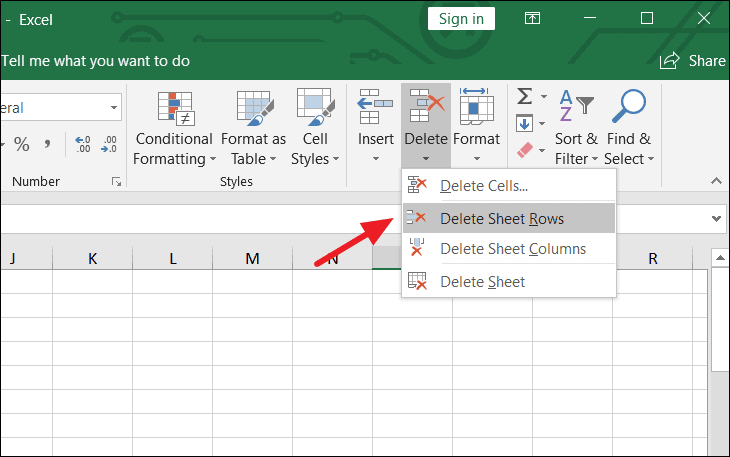
Ou clique com o botão direito em qualquer lugar nas linhas selecionadas e selecione ‘Excluir’ no menu de contexto. Isso removerá as linhas em branco selecionadas e as linhas abaixo das excluídas serão movidas para cima.

Como remover rapidamente linhas em branco no Excel usando a ferramenta ‘Ir para o especial’
Se você tiver uma planilha contendo centenas de linhas em branco, excluí-las manualmente levará muito tempo. No entanto, existe uma maneira muito mais rápida de fazer isso. Você deve usar o comando Localizar e Selecionar para selecionar rapidamente todas as linhas em branco e removê-las com um clique.
Primeiro, selecione todos os dados ou intervalo específico de dados dos quais deseja remover as linhas vazias. Em seguida, na guia Página inicial, na opção ‘Localizar e selecionar’, clique em ‘Ir para especial’.
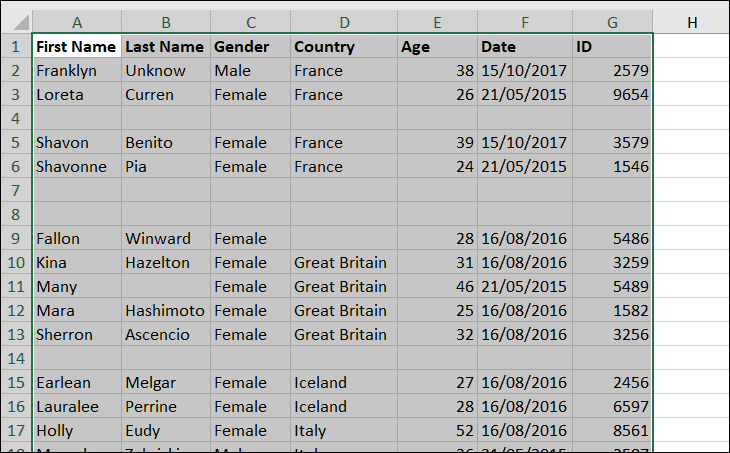
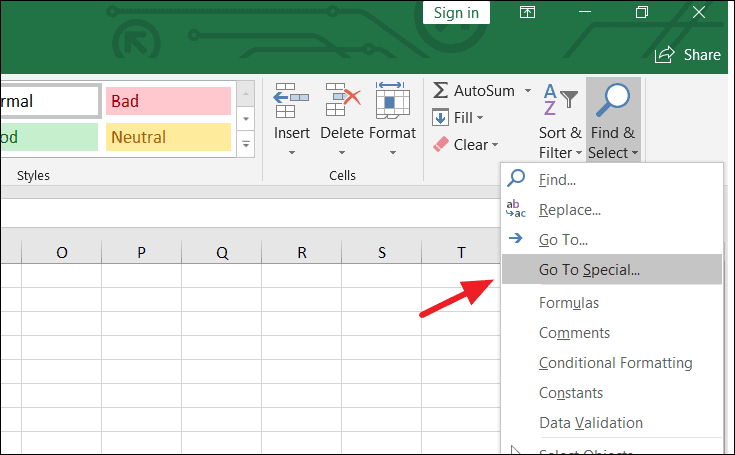
Na caixa de diálogo Ir para o especial, selecione o botão de opção para ‘Espaços em branco’ e pressione ‘OK’.
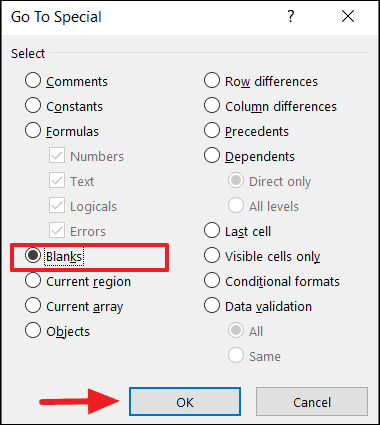
Isso selecionará todas as linhas em branco da sua planilha de uma só vez. Agora você só precisa excluí-los.
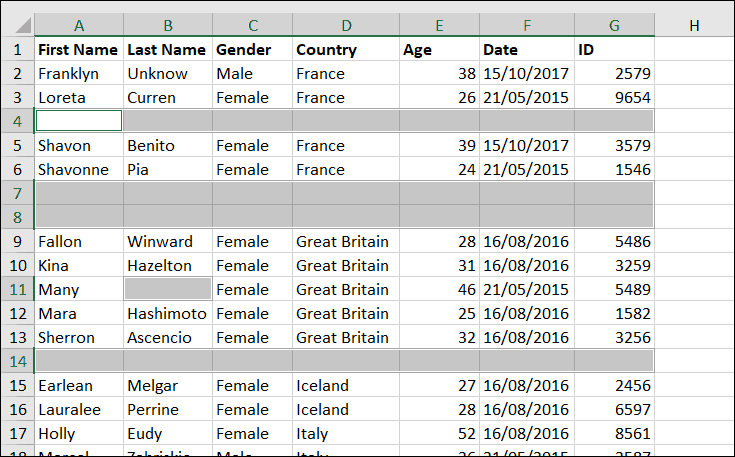
Clique com o botão direito em qualquer uma das células selecionadas e selecione ‘Excluir’ no menu de contexto.
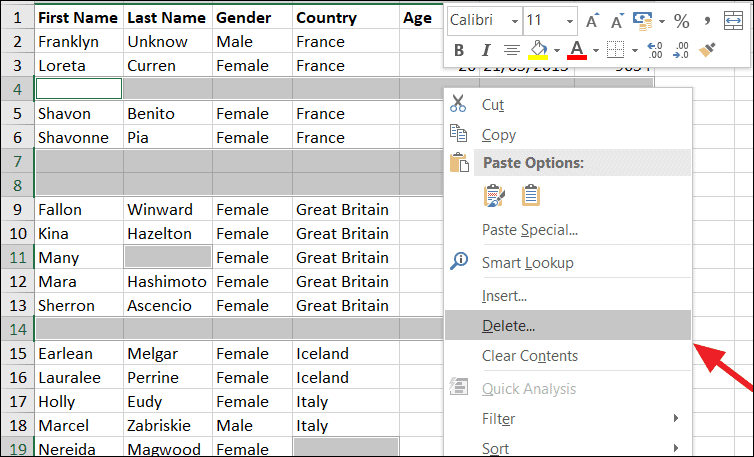
Na caixa de diálogo Excluir, selecione ‘Linha inteira’ e clique em ‘OK’.
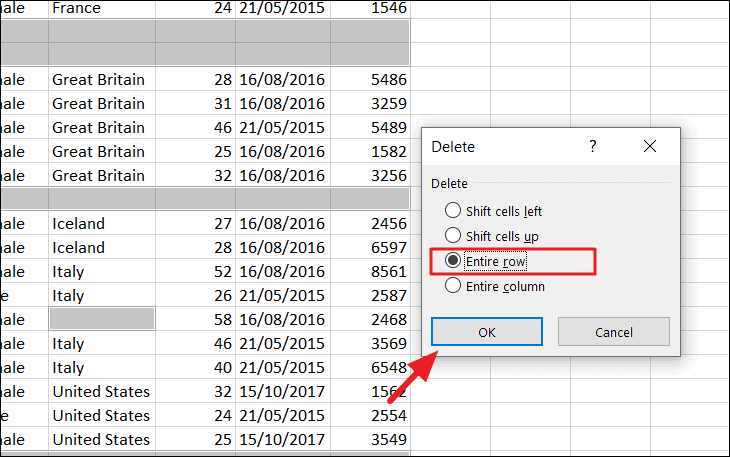
Você também pode escolher ‘Deslocar células para cima’ para fazer as linhas não vazias moverem-se para o espaço vazio.
Isso removerá todas as linhas em branco dos dados.
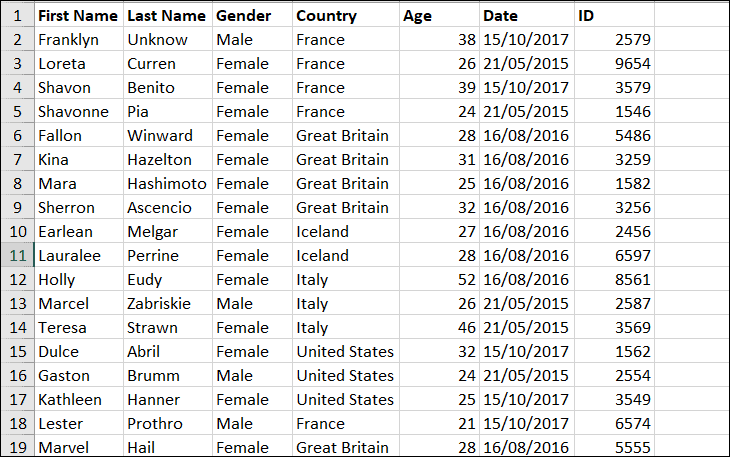
Ou quando as linhas vazias forem selecionadas, navegue até Início> Excluir> Excluir linhas da planilha. Isso lhe dará o mesmo resultado.
Remova linhas em branco no Excel usando a funcionalidade de filtro
Todos os métodos acima o ajudarão a remover qualquer linha com células em branco. Mas as planilhas do Excel podem ter linhas em que apenas algumas linhas estão em branco, enquanto outras têm dados úteis. Portanto, você deve usar a funcionalidade Filtro para remover as linhas com todas as células em branco apenas, mas preservar as linhas que contêm uma mistura de dados e células em branco.
Selecione o intervalo de dados e, na guia ‘Dados’, clique no ícone ‘Filtro’ no grupo Classificar e Filtrar.
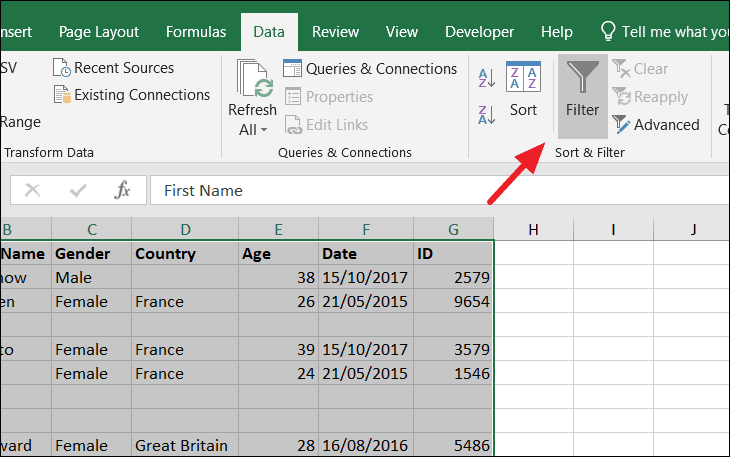
Como alternativa, você também pode selecionar a opção de filtro usando um atalho de teclado: Ctrl + Shift + L .
Após essa seleção, todas as colunas de dados terão botões suspensos.
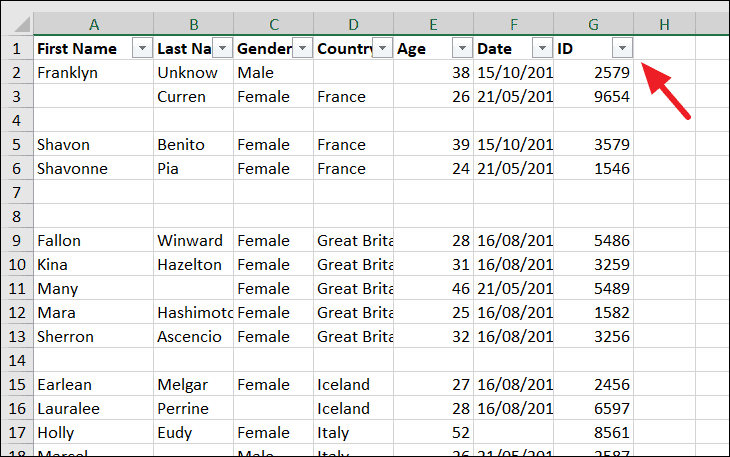
Selecione uma coluna e clique na seta no cabeçalho da coluna e desmarque a caixa de seleção ‘Selecionar tudo’, role para baixo até o final da lista, marque a caixa de seleção ‘Espaços em branco’ e pressione ‘OK’. E repita isso para outras colunas.
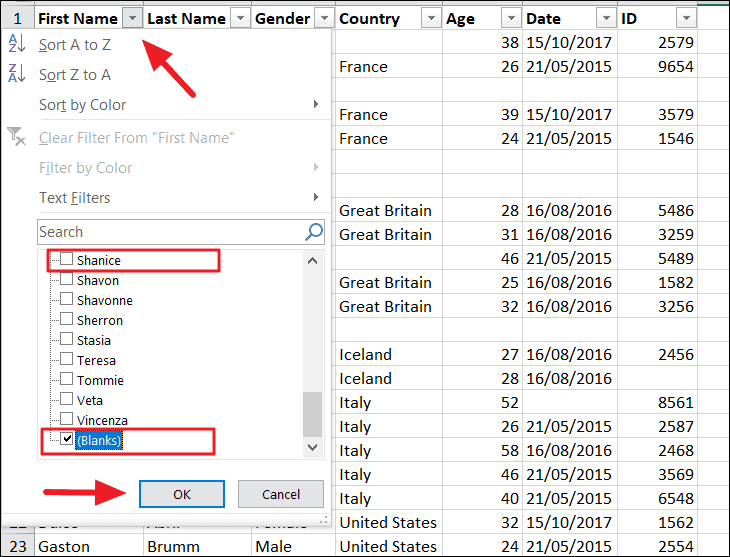
Fazer isso ocultará todas as linhas em branco nos dados, sem realmente excluí-las.
Os números das linhas das colunas com células vazias ficarão azuis.
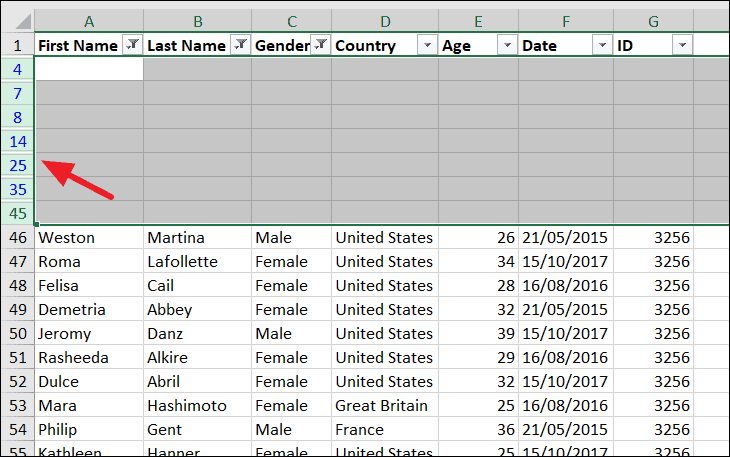
Selecione as linhas filtradas, clique com o botão direito e selecione ‘Excluir linha’.
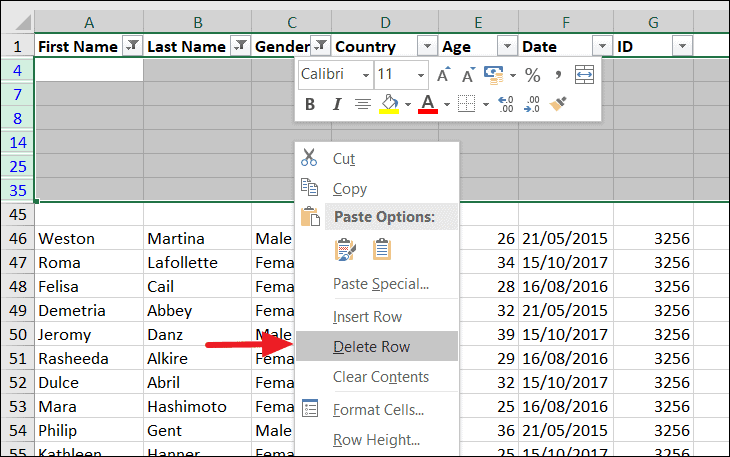
Em seguida, volte para a guia ‘Dados’ e desative ‘Filtro’.
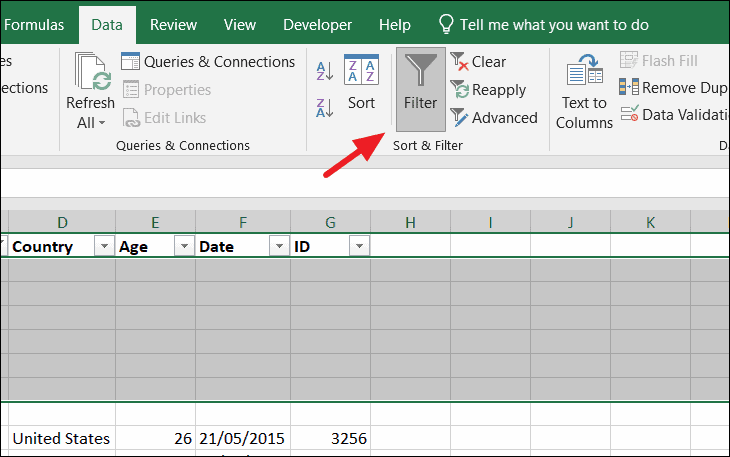
Você notará que as linhas com algumas células em branco permanecem, mas todas as linhas em branco se foram.
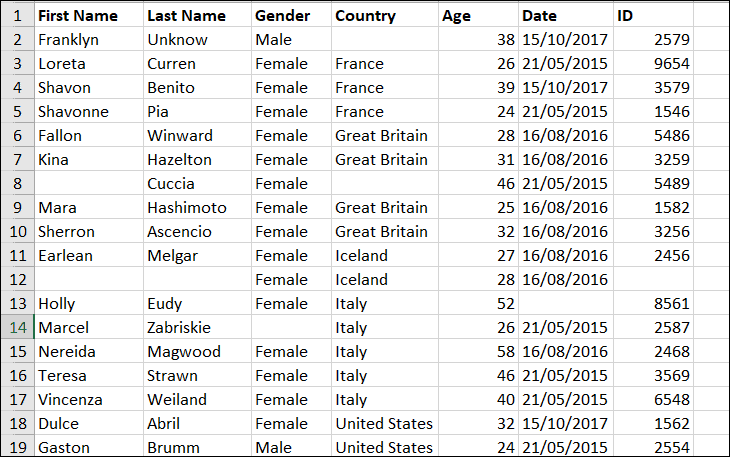
Excluir linhas em branco usando a funcionalidade Localizar do Excel
Localizar e substituir é semelhante ao comando ‘Ir para especial’. Ele encontrará todas as instâncias de células sem qualquer valor e fornecerá uma maneira rápida de excluí-las.
Primeiro, selecione seu conjunto de dados e, na guia ‘Página inicial’ na opção ‘Localizar e selecionar’, clique em ‘Encontrar’.
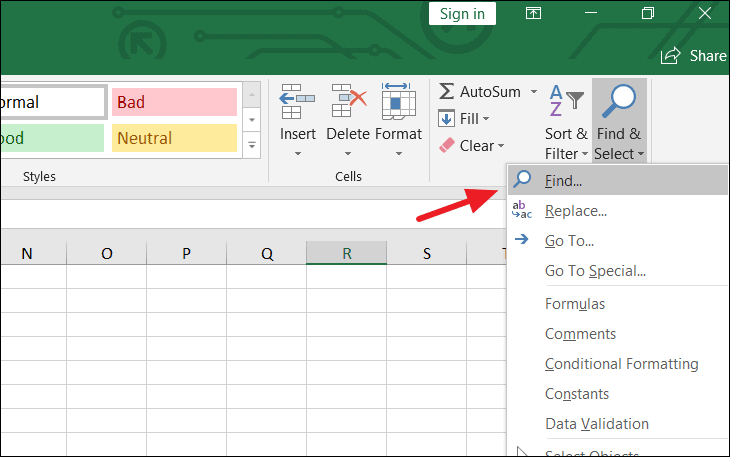
Você também pode pressionar Ctrl + F para abrir a caixa de diálogo Localizar e substituir.
Na caixa de diálogo Localizar, deixe o campo Localizar em branco e clique no botão ‘Opções’.
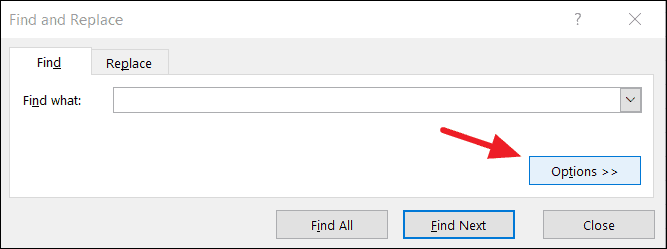
Em seguida, selecione ‘Valores’ na lista suspensa ‘Procurar em’ e clique em ‘Encontrar todos’. Deixe os campos Dentro e Pesquisar com os padrões ‘Folha’ e ‘Por linhas’.
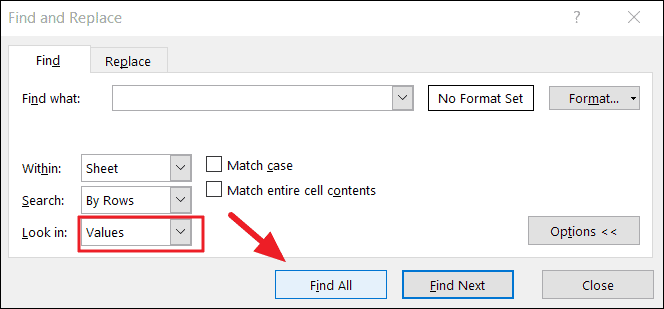
Depois disso, a caixa de diálogo ‘Localizar e substituir’ exibirá todas as linhas em branco. Pressione CTRL + A para selecionar todos e clique em ‘Fechar’ para fechar a caixa. Em seguida, sem clicar em qualquer outro lugar, navegue até Home> Delete> Delete Rows.
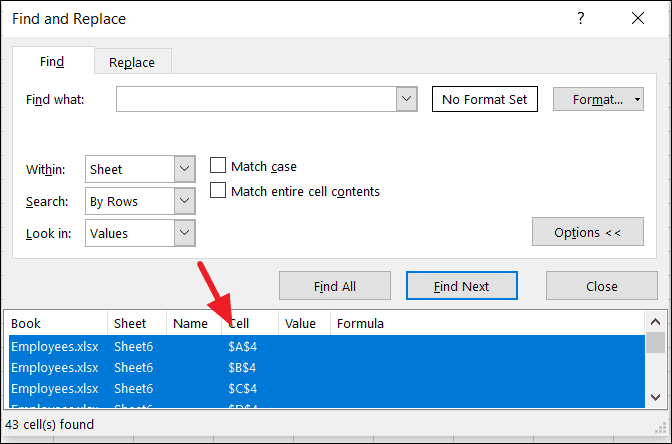
Agora todas as linhas selecionadas serão excluídas.
Exclua linhas em branco no Excel usando a função COUNTBLANK
A função CONTAR EM BRANCO do Excel permite contar o número de células vazias ou em branco em um intervalo. Você pode usar esta função se tiver uma tabela com várias células em branco em diferentes colunas e precisar excluir as linhas vazias que não têm uma única célula com dados em qualquer coluna ou linhas que têm um certo número de células vazias.
A sintaxe de COUNTBLANK:
=COUNTBLANK (intervalo)
A tabela a seguir é um exemplo em que você pode desejar contar o número de datas em que os gerentes de vendas não realizaram vendas (células em branco):
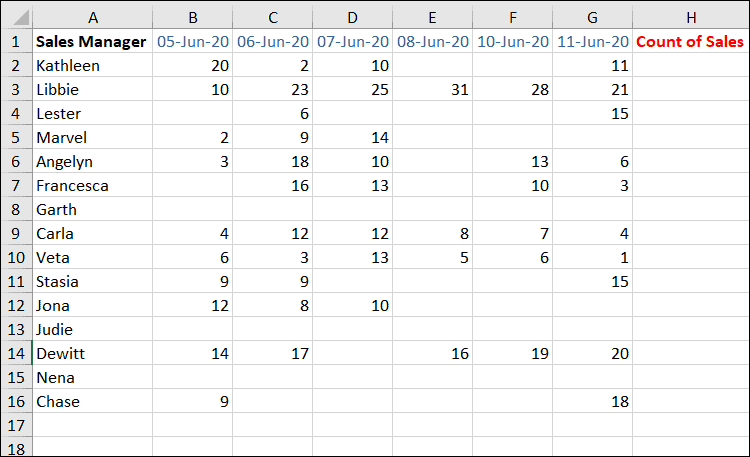
A seguinte fórmula COUNTBLANK retorna o número de células que estão vazias (ou seja, células sem nada) B2: G2:
=COUNTBLANK (B2: G2)
Insira esta fórmula na célula H2 (coluna temporária-espaços em branco). Como você pode ver, existem 2 células em branco neste intervalo, que é o resultado retornado pela fórmula.
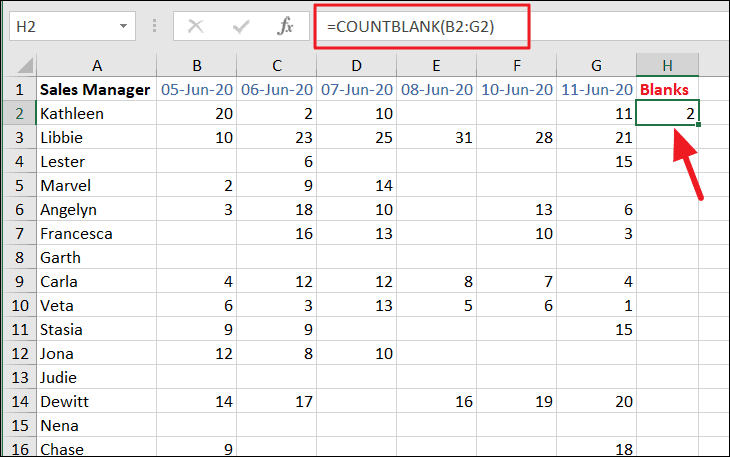
Copie a fórmula em toda a coluna usando a alça de preenchimento.
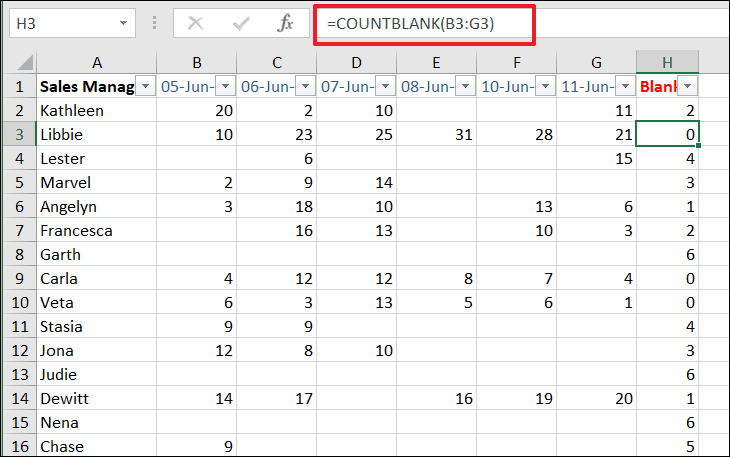
Quando a fórmula retorna o resultado 0, o que significa que não há nenhuma célula em branco. A fórmula sempre retorna o valor mais alto em relação às linhas vazias.
Em seguida, aplicamos um ‘Filtro’ à coluna ‘Em branco’ para remover linhas com o maior valor de células vazias e linhas com 4 ou mais células em branco. Para aplicar filtros, selecione o intervalo e vá para Dados> Filtro.
Queremos remover os gerentes de vendas que realizaram vendas por apenas 2 dias ou menos ou nenhuma venda. Então, clique na seta para baixo na coluna H. No menu suspenso de filtro, desmarque 4, 5, 6, enquanto garante que 0,1,2 e 3 permaneçam selecionados e clique em ‘OK’ para aplicar.
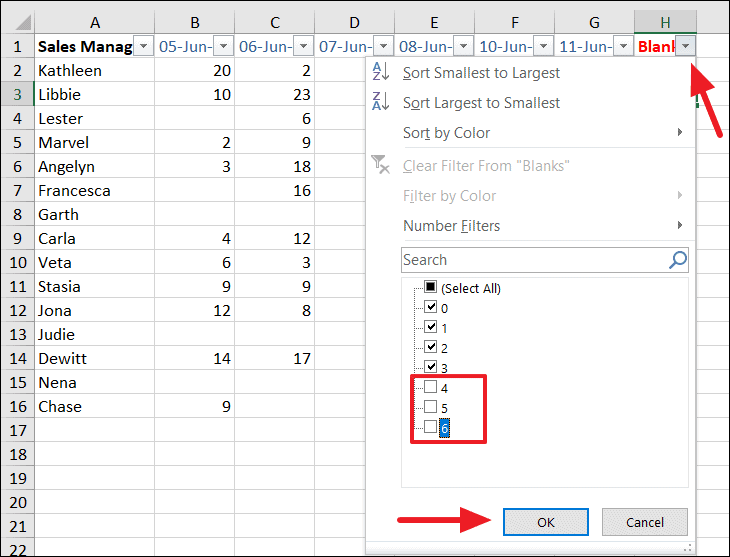
Como resultado, todas as linhas com 4 ou mais células vazias são removidas.
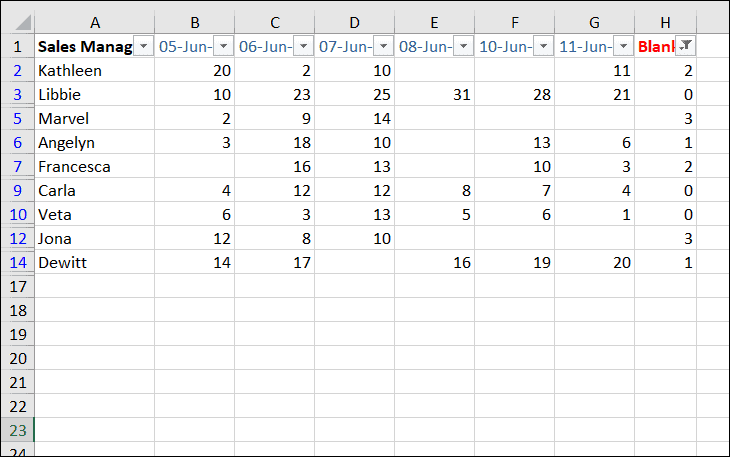
Se você deseja mostrar linhas apenas com informações completas, selecione apenas’0’e desmarque o resto no menu de filtro (da coluna Em branco).
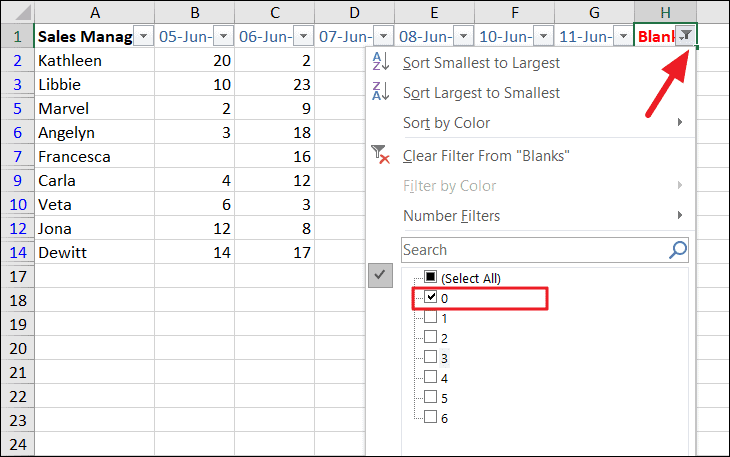
Isso removerá todas as outras linhas com células vazias.
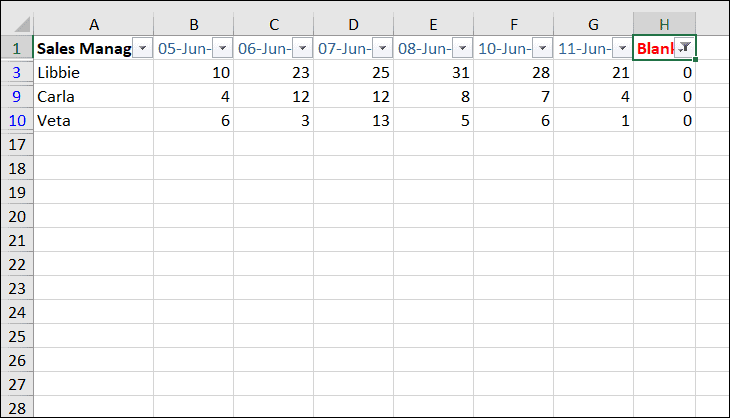
Ou você pode desmarcar a caixa de seleção’0’e marcar o resto para mostrar apenas as linhas que têm uma ou mais células em branco.
Espero que você tenha aprendido a remover linhas em branco no Excel com este artigo.
